GIF-urile sunt o modalitate cu adevărat distractivă și creativă de a anima conținutul și de a-l face mai interesant. Acestea pot face parte din semnătura sau prezentarea dvs. de e-mail sau pot fi fixate pe profilurile dvs. de socializare pentru a adăuga o notă de personalitate. Dar cum îți faci singur unul? Telefoanele Samsung vin cu instrumente încorporate pentru a crea GIF-uri animate din propriile imagini și videoclipuri. Iată cum să le folosiți.
GIF este un acronim englez de la Graphics Interchange Format, un format introdus în 1987 de către compania CompuServe. De atunci a devenit foarte popular în rândul utilizatorilor web-ului, datorită suportului și portabilității sale. Crearea primului tău GIF nu a fost niciodată mai simplă, pentru că acum le poți crea direct de pe telefonul tău Samsung Galaxy. Prin intermediul Makeuseof, vă vom arăta cum.
Cum se creează un GIF din aplicația Samsung Gallery
GIF-ul este din ce în ce mai înțeles ca sinonim pentru videoclipuri scurte animate, chiar dacă nu sunt disponibile din punct de vedere tehnic în acest format. Samsung facilitează animarea fișierelor video și a fotografiilor stocate în aplicația Galerie a dispozitivului dvs. Vom vedea mai jos modul în care funcționează pe telefoanele Samsung Galaxy.
Creați GIF-uri animate cu fișiere video
Puteți crea și partaja propriile GIF-uri distractive și memorabile din clipuri video scurte. Pentru a face acest lucru, urmați pașii enumerați mai jos:
- Intrați în aplicația Galerie pe dispozitivul dvs. Samsung Galaxy
- Selectați un videoclip la alegere și atingeți opțiunea Redare video din partea de jos a ecranului
- După ce începe redarea videoclipului, atingeți oriunde pe ecran și selectați butonul GIF din colțul din dreapta sus pentru a deschide editorul de bază. Trageți glisoarele pentru a decupa videoclipul sau selectați o anumită porțiune a videoclipului pentru a crea un GIF.
- Atingeți butonul 1.0x pentru a încetini sau accelera ratele de redare. Există, de asemenea, viteze de redare mai lente și mai rapide – 0,5x și, respectiv, 2,0x.
- Atingeți pictograma săgeată pentru a parcurge opțiunile de direcție de redare disponibile ale GIF-ului. Puteți alege să îl redați înainte, invers sau să îl redați în ambele direcții.
- Atingeți Salvare pentru a salva GIF-ul pe smartphone când ați terminat
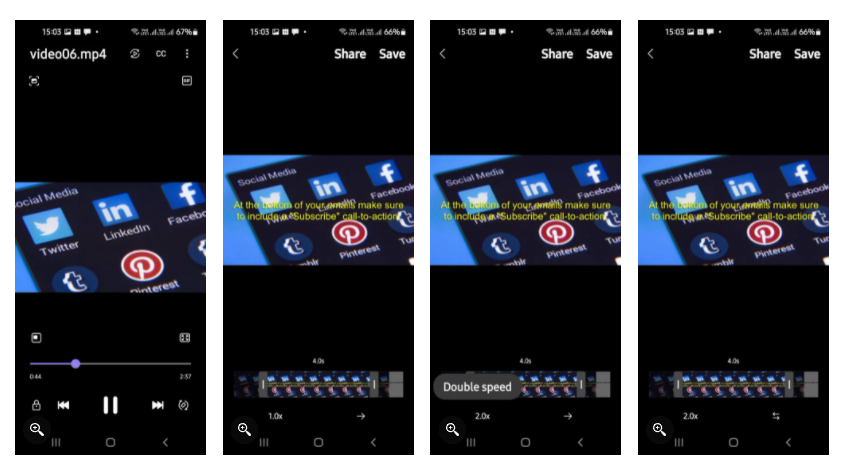
Creați GIF-uri din imagini
Ți-ai dorit să creezi un GIF animat din imaginile tale preferate? Ei bine, acum poți să o faci chiar de pe telefonul tău Samsung Galaxy și chiar să adaugi o varietate de efecte. Iată cum să faci asta:
- Deschideți aplicația Galerie pe dispozitiv și selectați imaginile dorite
- Atingeți butonul Mai multe cu trei puncte din panoul de jos și selectați Creare > GIF
- În editor, puteți regla viteza și direcția de redare și alte setări după cum doriți. De asemenea, puteți continua să adăugați o serie de efecte, cum ar fi forme, ștampile de dată, expresii, autocolante și multe altele, pentru a vă îmbunătăți și mai mult imaginile.
- După ce ați terminat, atingeți Salvați. Fișierul GIF va fi salvat pe dispozitivul dvs.
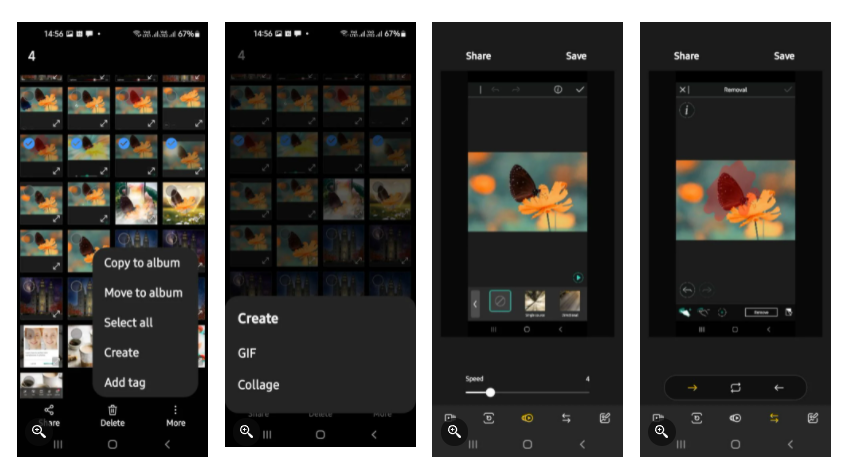
Cum se creează GIF-uri animate folosind aplicația Samsung Galaxy Camera
Puteți crea GIF-uri animate cu doar câteva atingeri folosind aplicația implicită pentru cameră de pe dispozitivul Samsung Galaxy. Iată cum poți face asta:
- Pe dispozitivul dvs., lansați aplicația Cameră
- În cadrul aplicației, atingeți Setări (pictograma roată) în colțul din stânga sus
- Atingeți butonul Țineți declanșatorul și selectați Creare GIF din opțiunile derulante
- Pentru a începe înregistrarea fotografiilor pentru GIF, țineți apăsat butonul Cameră/Declanșator și eliberați-l când ați terminat. Fișierul va fi salvat automat pe dispozitivul dvs.
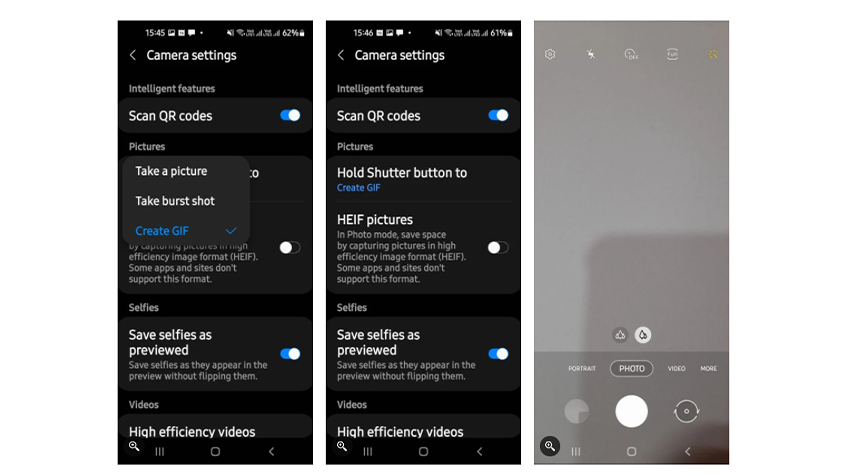
Cum să creezi un GIF folosind Smart Select pe telefoanele Samsung Galaxy
Dispozitivele Samsung oferă o funcție numită Smart Select, care facilitează decuparea, colectarea și partajarea conținutului și include un instrument GIF ușor de utilizat. Puteți extrage imagini sau părți ale ecranului pentru a crea GIF-uri animate. De asemenea, vă puteți personaliza GIF-urile cu text și autocolante furnizate pe dispozitivele Galaxy.
Funcția Smart Select poate fi accesată numai prin aplicația Samsung Edge Panels. Samsung Edge Panel este un element UI sub forma unei bare translucide care vă oferă acces rapid la aplicații, contacte și widget-uri pe care le utilizați frecvent. Să aruncăm o privire la cum puteți configura acest lucru.
- Pe dispozitivul Samsung, navigați la Setări > Afișare
- Derulați în jos și comutați pe glisorul pentru Edge Panels și atingeți-l
- Acum accesați Panouri > Selectare inteligentă
- Găsiți o imagine sau un fișier video sau orice pe care doriți să îl convertiți într-un GIF
- Glisați la dreapta / stânga peste marginea afișajului pentru a accesa Panoul de margine. Ar trebui să puteți vizualiza o listă de opțiuni. Selectați Animație.
- Dacă încercați să creați un GIF folosind YouTube, Smart Select va evidenția automat cadrul exact. De asemenea, puteți trage manual colțurile pentru a selecta partea din videoclip de care aveți nevoie.
- După ce ați terminat, apăsați Înregistrare pentru a începe.
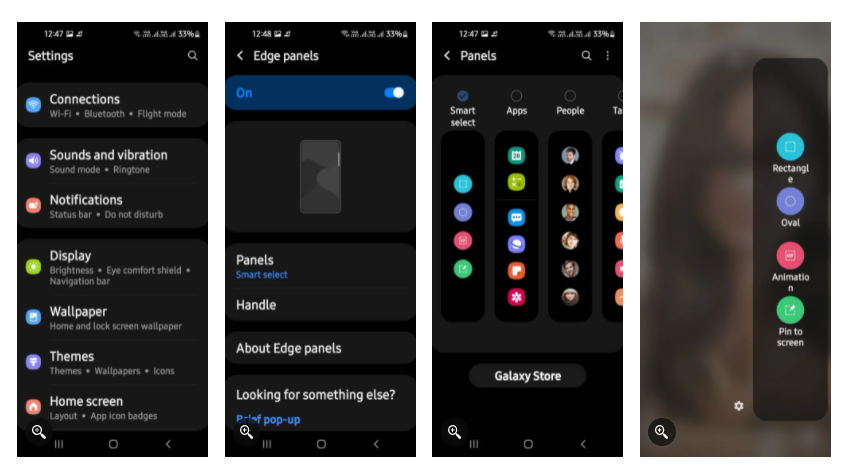
Trăim într-o lume în care dorim ca informațiile și divertismentul să fie furnizate rapid. Dacă sunteți în căutarea unei modalități de a face să apară conținutul din rețelele sociale sau doriți să înregistrați ceva special prin atingerea unui buton și să îl distribuiți prietenilor, atunci aceste GIF-uri animate sunt calea de urmat.
Puteți crea aceste momente grozave în câteva secunde fără a fi nevoie să vă jucați cu software-ul de editare, deoarece este totul acolo pe telefonul dvs. Samsung.
